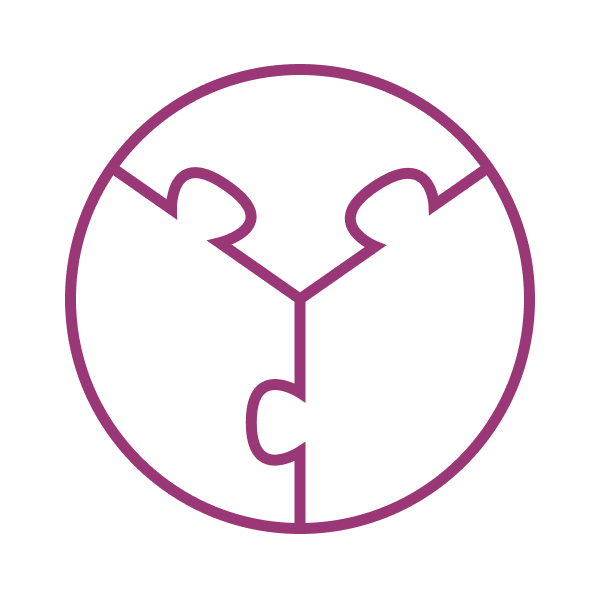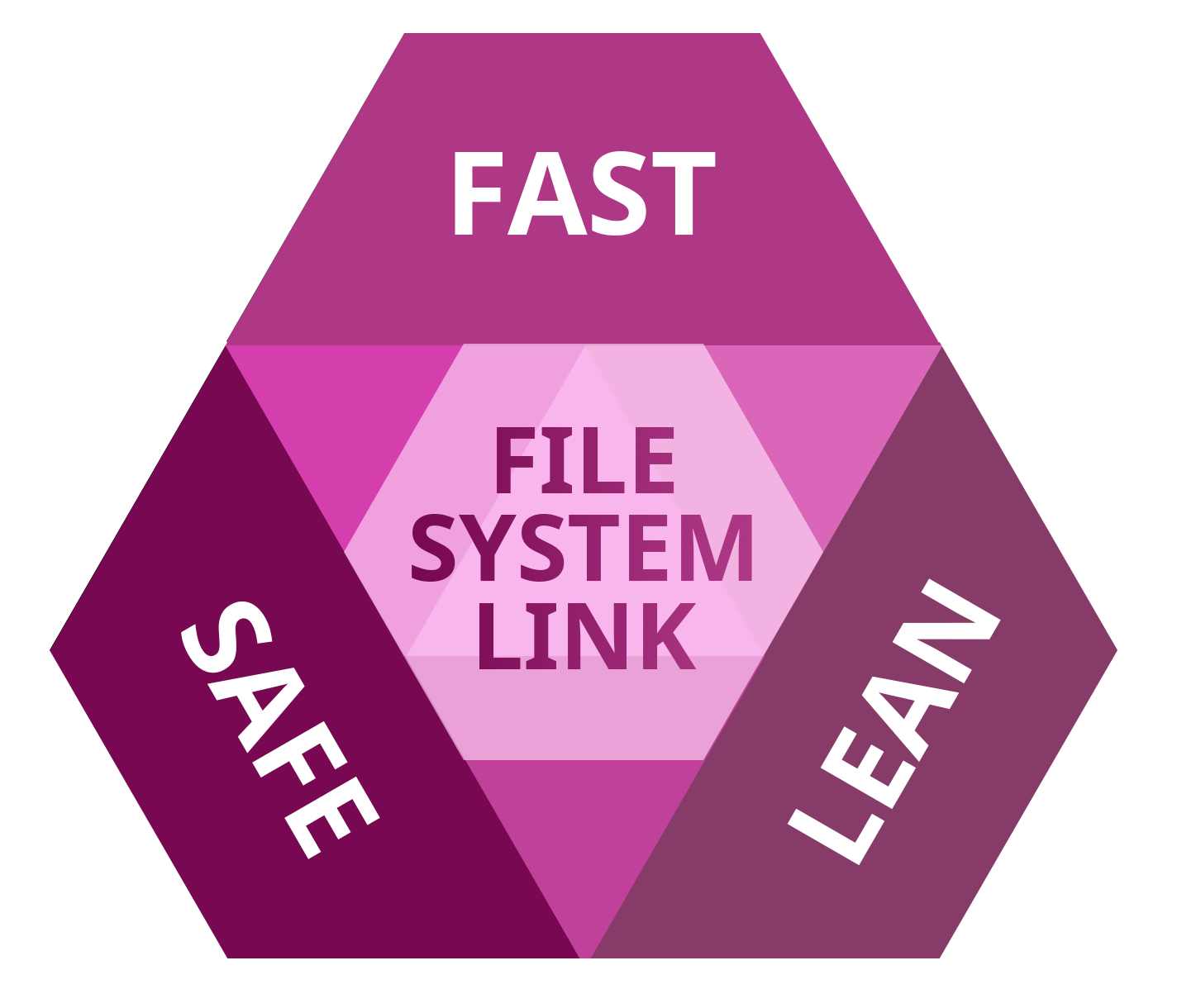
Välj alla tre.
Full läs- och skrivåtkomst!
extFS är ett av de primära filsystemen i Linux. Om du arbetar på en Mac-dator och behöver läsa eller skriva filer från Linux-fomaterade HDD, SSD eller flashminnen behöver du extFS for Mac by Paragon Software.
Skriv, redigera, kopiera, flytta och radera filer på ext2, ext3, ext4 Linuxenheter direkt kopplade till din Mac!
Snabb, sömlös och enkel att använda. Montera, demontera, kontrollera, reparera och formatera vilken du vill av dina Linux-formaterade volymer.
Skriv filer till Linux-enheter på din Mac
Kan du inte kopiera, skriva, redigera eller radera filer på Linux-formaterade enheter på din Mac?
Det beror helt enkelt på att Apples macOS inte har något stöd för Linux, inte ens i skrivskyddat läge. extFS for Mac by Paragon Software ger snabb och obegränsad läs-/skrivåtkomst till ext2, ext3, ext3-formaterade enheter avsedda för Linux-system!
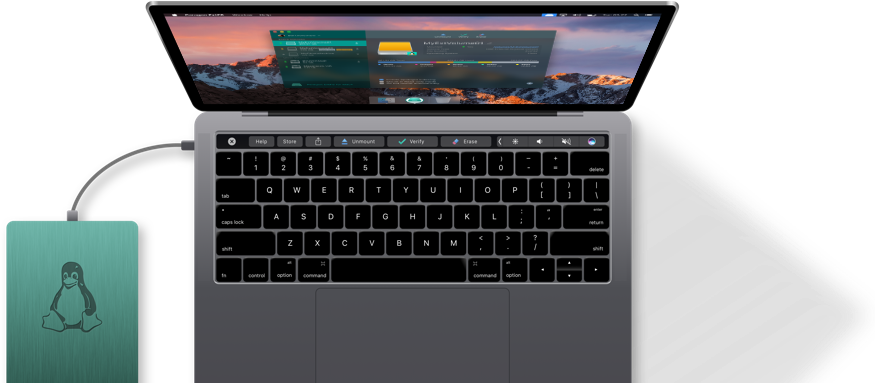
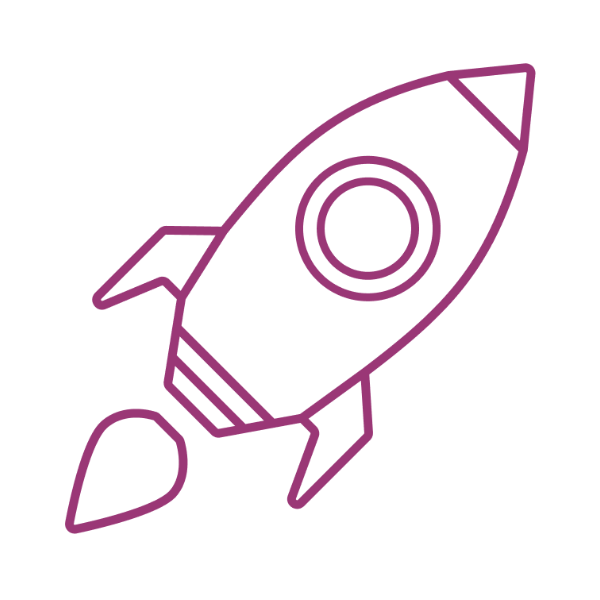
Blixtsnabb
Oöverträffad prestanda!
Lika snabb som det inbyggda macOS filsystemet!
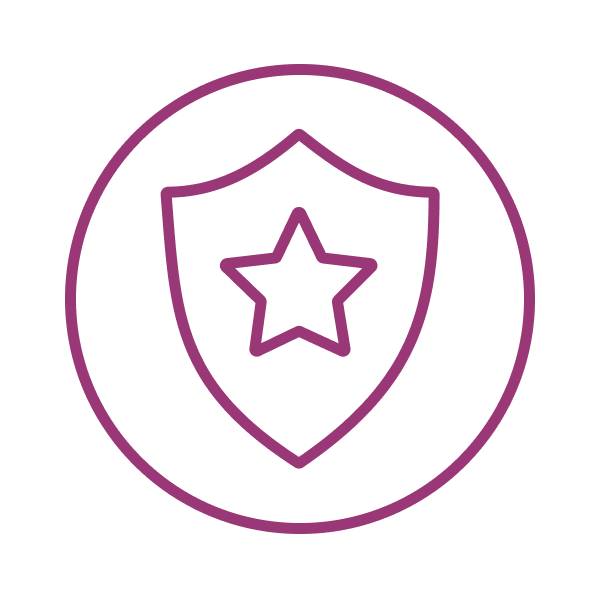
Kraftfulla funktioner
Säker dataöverföring, problemfritt arbete, lätt att använda, sömlös användarupplevelse
Hur fungerar det?
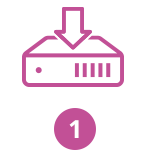
Installera
Ladda ned och installera extFS for Mac by Paragon Software.
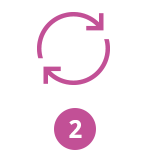
Starta om
Starta om din Mac.
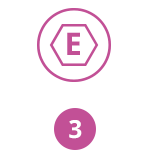
Klar!
extFS-volymer anslutna till din Mac är tillgängliga i sökaren.
Alla åtgärder är bara ett klick bort!
Om du behöver mer än bara en blixtsnabb och pålitlig extFS-enhet står alltid vår lätta menylistapp och fullfunktionsappen extFS for Mac by Paragon Software till din tjänst.
Kom åt alla dina Linux ext2-, ext3- eller ext4-enheter och utför de allra vanligaste volymhandlingarna såsom att montera, demontera, verifiera och reparera.
Menylistappen är skapad för att fungera smidigt och se bra ut både i ljusa och mörka macOS-lägen.
Sömlös användarupplevelse
Genom enastående design
Om du är bekant med Apples diskenhet vet du redan hur man använder extFS for Mac by Paragon Software. Om du inte är det tar det bara några minuter att lära sig.
extFS for Mac by Paragon Software ärver det bästa från Apples diskenhet och tar det till nästa nivå genom att förbättra funktioner och avancerade monteringsalternativ för Linux ext2-, ext3- eller ext4-volymer.
Du har kontroll över montering med avancerade alternativ
Aktivera Spotlightindexering och välj detta alternativ om du vill snabbsöka med Spotlight, och om du vill se detaljerad information om hur mycket utrymme som används på den valda volymen för program, musik, video, foton, m.m.
Montera i skrivskyddat – Välj det här alternativet om du behöver komma åt känsliga data utan att ändra några filer.
Montera inte automatiskt – Välj det här alternativet om du vill kontrollera åtkomst till en volym.
Funktioner
| Nyckelegenskaper | Fördelar |
|---|---|
| Operativsystem som stöds |
|
| Operativsystem som stöds |
|
| Skrivbehörighet | När en volym monteras i skrivläge kan du göra allt med de filer och mappar den innehåller: läsa, redigera, ta bort, byta namn, skapa ny. |
| Montera automatiskt | extFS for Mac by Paragon Software monterar automatiskt de volymer som stöds vid uppstart så att du inte behöver tänka på det varje gång du startar om operativsystemet eller startar din dator. Denna funktion kan dock när som helst stängas av i programgränssnittet. |
| Volymhantering | extFS for Mac by Paragon Software kan enkelt formatera, kontrollera integritet och reparera skadade volymer. |
| Internationalisering | extFS for Mac by Paragon Software har stöd för alla alfabet som ditt operativsystem har stöd för, inklusive de som inte använder romerska eller latinska tecken, så du drabbas aldrig av problem med att komma åt filnamn på volymer som monterats i icke intern OS. |
| Läs-/skrivstöd för LVM (Logisk volymhantering) | Med extFS for Mac by Paragon Software förlorar inte din logiska volymhanterare i Linux någon av sina funktioner. Den kommer också att kunna öppna, stänga, skriva och läsa och, i allmänhet, fungera som vanligt. |
| Kompatibel med tredjepartsprogramvara | extFS for Mac by Paragon Software är kompatibel med virtualiserings- och krypteringsprogram inklusive VMware Fusion och Workstation, Parallels Desktop, TrueCrypt och dess förgreningar. |
| Stöd för de nyaste extFS-funktionerna | Majoriteten av funktioner i ext4, Linux senaste filsystemformat, stöds nu: 64bit, dir_index, extent, extra_isize, ext_attr, flex_bg, has_journal m.m. |
Vanliga frågor
| Kan jag prova er produkt gratis innan jag köper den? | |
| |
| Fungerar den med macOS Sequoia? | |
| |
| Hur kan jag få uppdateringen om jag har köpt den föregående versionen av extFS for Mac by Paragon Software? | |
| |
| Vilka åtgärder menar ni när ni säger ”Full läs-/skrivbehörighet”? | |
| |
| Vad ska jag göra om jag har OS X 10.9 men extFS for Mac by Paragon Software inte har stöd för äldre OS än 10.10? | |
| |
| Kan jag återaktivera min licens på en annan Mac? | |
| |
| Hur många gånger kan jag återaktivera min licens? | |
| |
| Det fungerar inte! Min extFS-drivrutin känns inte igen av macOS ens efter att jag har installerat extFS for Mac by Paragon Software. | |
|